在数字时代,将文档转换为pdf格式是一种常见的需求,无论你是需要分享笔记,还是将其用于打印。印象笔记(evernote)作为一款强大的笔记管理工具,提供了多种方式来满足这一需求。本文将向您介绍如何使用印象笔记导出pdf文件的步骤,让您轻松实现这一操作。
准备工作
在开始之前,请确保您的设备上已安装了最新版本的印象笔记客户端。同时,您需要登录到您的印象笔记账户,以便访问和管理您的笔记。如果您尚未注册账户,现在就去官网进行注册吧!
选择要导出的笔记
1. 打开印象笔记应用,登录您的账号。
2. 在左侧的笔记本列表中,找到并点击您想要导出为pdf的笔记所在的笔记本。
3. 在主界面中浏览您的笔记列表,找到并点击目标笔记以打开它。
导出为pdf
1. 点击顶部菜单栏中的“文件”选项,然后选择下拉菜单中的“导出”选项。
2. 在弹出的窗口中,选择“pdf”作为导出格式。
3. 根据需要调整导出设置,如页面布局、分辨率等。这些设置会影响最终pdf文件的质量和外观。
4. 选择一个保存位置,并为即将创建的pdf文件命名。
5. 点击“保存”按钮完成导出过程。
注意事项
- 导出的pdf文件将按照您所选的笔记内容进行排版。如果您希望导出多个笔记,可能需要重复上述步骤。
- 确保在导出前检查笔记内容,以避免不必要的错误或遗漏。
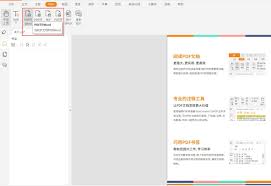
- 您也可以通过印象笔记的web版本执行类似的导出操作,只需登录到印象笔记的官方网站,然后按照相同的步骤操作即可。
通过以上步骤,您可以轻松地将印象笔记中的笔记导出为pdf文件,无论是为了备份、分享还是打印,都变得简单快捷。希望这篇指南能帮助您更好地利用印象笔记的功能,提高工作效率和生活质量。






















